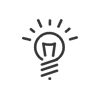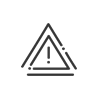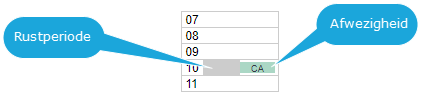Roosters
De dagroosters bepalen een dag, ongeacht of dit een werk- of een rustdag is. U moet voor elk dagrooster definiëren hoe de dag verloopt en welke de te berekenen waarden zijn. De roosters worden volledig aangemaakt in deze module. Om de lijst met bestaande roosters te openen klikt u op Instellingen > Roosters en cycli > Roosters.
Het is van belang om de volgende twee types van dagroosters te onderscheiden:
•de rustroosters die uurroosters zijn waarin geen enkele werkperiode is vastgelegd
•de werkroosters die minstens één vastgelegde werkperiode bevatten
Een rooster is samengesteld uit een Werkdag die het algemene aanzien van het rooster bepaalt en eventueel andere Tijdsperiodes voor het maken van specifieke berekeningen. Het is in alle dagroosters verplicht om de Theoretische tijd te bepalen die op deze dag gepresteerd moet worden (waarde die wordt meegenomen in het theoretische totaal). De werkdag kan tot maximaal 72 uren duren. Als de duur van de dag de 24 uur overschrijdt, dan moet u een + of een - plaatsen achter de uren: 6:00+ betekent 6:00 de volgende dag, 3:00- betekent 3:00 de vorige dag. Een dagrooster kan tot vijf Werkperiodes bevatten in een dag, die moeten overeenstemmen met de momenten waarop doorgaans door de werknemers gewerkt wordt. Dit komt erop neer dat de verwachte inboektijden van een werknemer die de gewenste werkdag uitvoert, gewoon moeten worden ingegeven. Er is niet noodzakelijk een rechtstreeks verband tussen de duur van de werkperiodes die hier zijn gedefinieerd en de theoretische tijd (dag of halve dag) waarmee rekening moet worden gehouden. In feite kunt u voor een vrijdag gewoon een werkperiode van 8 uur ingeven waarbij toch een theoretische tijd van 7 uur wordt behouden, of kunt u voor een zaterdag een werkperiode definiëren terwijl de theoretische tijd nul is. Het is mogelijk om de Theoretische tijd voor de ochtend en de middag vast te stellen als deze verschillen. Dit maakt het mogelijk de correcte duur te berekenen in geval van een halve dag afwezigheid. De Minimale tijd en de Maximale tijd maken het mogelijk om onregelmatigheden te generen als de werknemer niet genoeg werkt op een dag, of juist als hij te veel werkt. De test op de minimumtijd houdt rekening met de niet-betaalde afwezigheden zodet er geen onregelmatigheid wordt gegenereerd in geval van een gerechtvaardigde maar niet-betaalde afwezigheid. Voorbeeld: Een blok Werkdag wordt geplaatst tussen 00:00 en 24:00. Theoretische tijd Dag: 07:00, Ochtend: 04:00, Namiddag: 3:00 Minimumtijd: 05:00 en Maximumtijd: 10:00 Als een werknemer in deze tijdsperiode minder dan 5 uur werkt, dan genereert het systeem een onregelmatigheid Aanwezigheidstijd ontoereikend en als de werknemer meer dan 10 uur werkt, dan genereert het systeem een onregelmatigheid Maximale tijd overschreden en stopt het tijd tellen. Het concept Werkdag, Weekdag of Kalender dient voor de berekening van afwezigheden.
Om ervoor te zorgen dat een rooster geboekt kan worden op de terminal door de werknemers die gemachtigd zijn om roosterwijzigingen te boeken, moet het selectievak Rooster ingevoerd op de terminal geactiveerd zijn. U kunt een dagrooster selecteren uit het dropdownmenu als u een Ander rooster voor feestdagen wilt toepassen op de gewerkte feestdagen. U kunt een dagrooster selecteren uit het dropdownmenu als u een Ander rooster voor thuiswerken wilt toepassen op alle thuiswerkdagen. Geef aan of dit rooster ook moet worden gebruikt in geval van een halve dag thuiswerken.
Activeer het selectievak Thuiswerken handhaven in geval van rustperiode als thuiswerken moet worden weergegeven op de schermen van de planning en de kalenders van de samenwerkingsruimte tijdens deze afwezigheid. Om automatisch boekingen voor aankomst en vertrek te genereren voor de werknemers, activeert u het selectievak Automatisch boekingen genereren op basis van werkperiodes. De uren van de automatische boekingen komen overeen met de aankomst- en vertrekuren van de werkperiodes. De gebruiker kan echter boeken aan een terminal als hij een Gebruikersprofiel voor terminals heeft. Om het rooster over de volledige dag in de planning weer te geven, moet De ochtenden, middagen en nachten samenvoegen in de planning van de werknemers aangevinkt zijn. Voor roosters van halve rustperiodes is het mogelijk om een bijzondere registratie van afwezigheden in te stellen.
|
Om een nieuw dagrooster aan te maken, moet u de lijst met de dagroosters openen vanuit het menu Instellingen > Uurroosters en cycli > Uurroosters. Er zijn drie manieren om een uurrooster aan te maken: A.Vanaf een model Het concept van overgenomen uurrooster stelt u in staat om een veelheid aan uurroosters te creëren door een dagrooster dat als “modelrooster” dienst doet, te kopiëren. 1.Klik op de toets 2.Selecteer het uurrooster uit de lijst met bestaande roosters waarvoor u gemachtigd bent. 3.Volgende. 4.U kunt de Omschrijving veranderen, de Afkorting en de Werkperiodes van het nieuwe, door kopiëring gecreëerde uurrooster. 5.Pas eventueel de uren van de aangemaakte blokken aan in relatief. 6.Beëindigen. B.Kopiëren 1.Klik op de knop 2.Selecteer het uurrooster uit de lijst met bestaande roosters waarvoor u gemachtigd bent. 3.Volgende. 4.Voer de Omschrijving en de Afkorting in. 5.Kies de kleur en de arcering die het rooster zullen vertegenwoordigen. 6.Breng de gewenste wijzigingen aan in het gekopieerde rooster. 7.Beëindigen. C.Vanaf een leeg formulier 1.Klik op de knop 2.Volgende. 3.Voer de Omschrijving en een Afkorting toe. 4.Kies de kleur en de arcering die het rooster zullen vertegenwoordigen. 5.Selecteer het Type rooster: 6.Geef aan of er een Eigenaar is van dit rooster. Zo ja, selecteer dan de betreffende persoon/personen in de lijst. 7.Geef de parameters van de Werkdag in. 8.Ga naar het tabblad Tijdsperiodes om een nieuwe tijdsperiode aan te maken, kies vervolgens het gewenste soort tijdsperiode (kijk voor meer uitleg over de tijdsperiodes hier) en vul de gevraagde velden in. 9.Keur goed door te klikken op Opslaan voor alle tijdsperiodes die u nodig hebt. 10.Volg deze instructies om dit rooster aan een map of hoofdmap toe te voegen. 11.Klik op Beëindigen om uw nieuwe dagrooster goed te keuren. |
![]() Berekening in functie van het type rooster
Berekening in functie van het type rooster
Om de registratie te vereenvoudigen zijn er verschillende soorten dagroosters, met name voor afwezigheidstijden en voor weergave.
Wanneer een werknemer niet 100% werkt, dan moet u mogelijk een speciale berekening maken in geval van afwezigheid op een gedeeltelijk gewerkte dag. Voor roosters van halve rustperiodes is het dus mogelijk om een bijzonder afwezigheidsbeheer in te stellen (zonder een tijdsperiode voor afwezigheid te hoeven instellen): Rekening houden met halve rustperiodes in het afwezigheidsbeheer:Met deze optie kunt u een afwezigheidsgroep definiëren waarop de halve rustperiodes van toepassing zijn. De berekening wordt gedefinieerd door de volgende velden: Forfaitaire tijden voor een afwezigheid en Totaal in dagen voor een afwezigheid. Als de gebruiker de betreffende modus voor dit veld inschakelt, dan is de Forfaitaire tijd voor een complete afwezigheid = de som van de duur van alle werkperiodes +/- uu:mm. De berekening op basis van de ingevoerde informatie wordt vervolgens weergegeven onder het veld. Het totaal in dagen voor een volledige afwezigheid kan niet worden gewijzigd. Voor een werkrooster met halve rustperiode ‘s ochtends: als de afwezigheid deel uitmaakt van de ingestelde gegroepeerde afwezigheid, dan nemen de bestanden voor afwezigheid hele dag en 2e halve dag de ingestelde forfaitaire tijd in uren in de tijdsperiode en een halve dag op. Als de afwezigheidsfiche op de 1e halve dag valt, dan zijn de tijd en het aantal dagen 0. De andere berekeningsgevallen zijn niet gewijzigd. Voor een werkrooster met halve rustperiode ‘s middags of 's nachts: als de afwezigheid deel uitmaakt van de ingestelde gegroepeerde afwezigheid, dan nemen de bestanden voor afwezigheid hele dag en 1e halve dag de ingestelde forfaitaire tijd in uren in de tijdsperiode en een halve dag op. Als de afwezigheidsfiche op de 2e halve dag valt, dan zijn de tijd en het aantal dagen 0. De andere berekeningsgevallen zijn niet gewijzigd. Voorbeeld: een werkrooster met halve rustperiode ‘s ochtends en een Forfaitaire tijd voor een afwezigheid om 3:30. De werknemer is ‘s middags afwezig. Door een afwezigheid voor de hele dag in te stellen, wordt deze toegepast op de middag met een totaal van 3:30 uren en 0,5 dagen. In de afwezigheidskalender is de rustperiode van de afwezigheid duidelijk zichtbaar.
|